Topik ini mencantumkan penyebab kesalahan #VALUE! yang lebih umum dalam fungsi SUMIF dan SUMIFS dan cara mengatasinya.
Masalah: Rumus merujuk ke sel di buku kerja tertutup
Fungsi SUMIF/SUMIFS yang merujuk ke sel atau rentang dalam buku kerja tertutup akan menghasilkan #VALUE! .
Catatan: Ini adalah masalah yang diketahui dengan beberapa fungsi Excel lainnya seperti COUNTIF, COUNTIFS, COUNTBLANK, untuk beberapa nama. Lihat fungsi SUMIF, COUNTIF, dan COUNTBLANK mengembalikan "#VALUE!" Kesalahan artikel untuk informasi selengkapnya.
Solusi: Buka buku kerja yang ditunjukkan dalam rumus, kemudian tekan F9 untuk merefresh rumus.
Anda juga bisa mengatasi masalah ini dengan menggunakan fungsi SUM dan IF bersama-sama dalam rumus array. Lihat fungsi SUMIF, COUNTIF, dan COUNTBLANK mengembalikan kesalahan #VALUE! artikel untuk informasi selengkapnya.
Masalah: String kriteria terdiri lebih dari 255 karakter
Fungsi SUMIF/SUMIFS akan menghasilkan hasil yang tidak benar ketika Anda mencoba untuk mencocokkan string yang lebih dari 255 karakter.
Solusi: Persingkat string jika memungkinkan. Jika Anda tidak dapat mempersingkatnya, gunakan fungsi CONCATENATE atau operator Ampersand (&) untuk memecah nilai ke dalam beberapa string. Misalnya:
=SUMIF(B2:B12,"long string"&"another long string")
Masalah: Dalam SUMIFS, argumen criteria_range tidak konsisten dengan argumen sum_range.
Argumen rentang harus selalu sama dalam SUMIFS. Hal ini berarti bahwa argumen criteria_range dan sum_range harus merujuk ke jumlah baris dan kolom yang sama.
Dalam contoh berikut, rumus ini seharusnya mengembalikan jumlah penjualan harian Apel di Bellevue. Namun argumen sum_range (C2:C10) tidak terkait dengan jumlah baris dan kolom yang sama dalam argumen criteria_range (A2:A12 & B2:B12). Menggunakan sintaks =SUMIFS(C2:C10,A2:A12,A14,B2:B12,B14) akan menghasilkan #VALUE! .
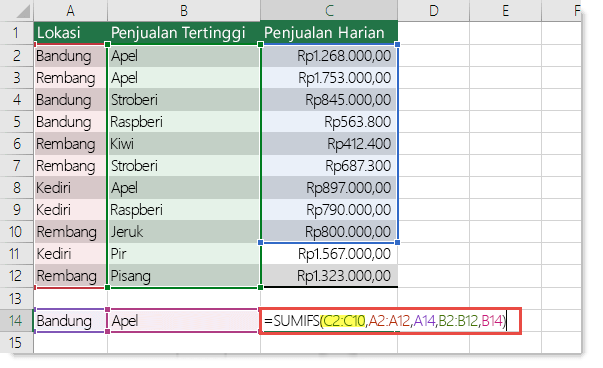
Solusi: Mengikuti contoh ini, ubah sum_range ke C2:C12, lalu coba kembali rumus.
Catatan: SUMIF dapat menggunakan rentang dengan ukuran berbeda.
Perlu bantuan lainnya?
Anda selalu dapat bertanya kepada ahli di Komunitas Teknologi Excel atau mendapatkan dukungan di Komunitas.
Lihat Juga
Memperbaiki kesalahan #VALUE! .
Video fungsi IF tingkat lanjut
Cara menghindari rumus yang rusak
Mendeteksi kesalahan dalam rumus










